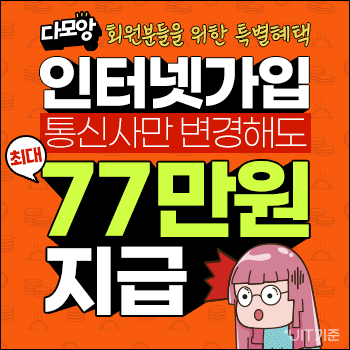오토메이터로 현재 보는 웹사이트를 사파리로 여는 방법
페이지 정보
본문
"굳이 크롬이나 엣지로 보던 웹페이지를 사파리로 열 필요가 있을까?"
제목을 보고 이런 의문을 갖는 분들이 계실 것 같습니다. 사파리를 메인으로 쓰는 게 아니라면 굳이 크롬이나 엣지의 화면을 사파리로 다시 열어야 할 필요성은 크게 못 느끼긴 합니다. 저 같은 경우에는 웹 서핑을 하다가 PDF로 클리핑하고 싶은 경우 광고나, 필요없는 여백 등을 제거하기 위해 사파리의 읽기모드로 열어서 저장을 하곤 합니다. (이것도 최근 크롬 확장앱 중에 Clearly Reader를 이용하면서 안쓰게 됐지만요) 어쨌든 이런저런 이유로 굳이 사파리에서 웹을 다시 열 필요가 가끔 생기게 되는데, 이 글은 그런 분들을 위해 정리한 글입니다.
알프레드 파워팩을 사용하는 경우라면 간단히 크롬이나 엣지로 보는 사이트를 사파리로 열도록 구현할 수 있습니다...만,
파워팩이 유료이기 때문에 애플의 오토메이터 만으로 이 기능을 구현해 보겠습니다.
먼저 오토메이터를 열고, [새로운 문서 - 작업 흐름] 순서로 선택합니다.
다음으로 제일 왼쪽 항목에서 [유틸리티]를 선택한 후 [Apple Script 실행]을 오른쪽 패널로 끌어 놓습니다.
기본으로 기재된 내용을 삭제하고, 아래 내용을 입력합니다.

on run{input, parameters}
tell application"System Events"
keystroke"l" using {command down}
delay0.2
keystroke"c" using {command down}
delay0.2
key code53
set theURL to the clipboard
end tell
tell application"Safari"
activate
open location theURL
end tell
return input
end run
cmd+s를 눌러 저장을 합니다. 이 때 파일 포맷은 응용 프로그램으로 변경하고, 파일 이름은 식별하기 쉽도록 지징합니다.
저장한 파일을 '응용 프로그램'으로 복사합니다.
이제 단축키 지정을 위해 [시스템 설정 - 키보드 - 키보드 단축키 -앱 단축키]를 차례로 선택하고 +를 눌러 방금 생성한 파일 (OpenSafari.app)의 단축키를 지정합니다.

이제 크롬이나 엣지에서 해당 단축키를 누르면...... 100% 에러창이 뜹니다. 방금 생성한 파일이 보안 검사가 되지 않았기 때문인데요.
[시스템 설정 - 개인 정보보호 및 보안 -손쉬운 사용]에 추가해 줍니다.

이제 다시 크롬이나 엣지에서 단축키를 눌러 보면 사파리로 열리는 것을 볼 수 있을 겁니다.
만약단축키를 눌러도 아무 반응이 없는 경우 (macOS의 단축키가 가끔 인식이 안되는 경우가 있어서), 무료 앱인 레이캐스트를 설치하고, Extention에서 OpenSafari.app을 찾아 단축키를 지정하는 방법을 사용해도 됩니다. (사실 이 방법을 더 추천)